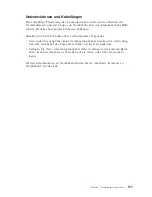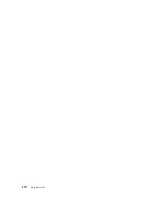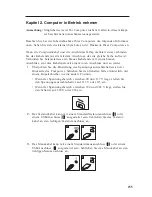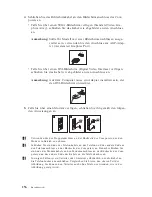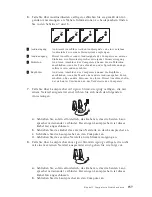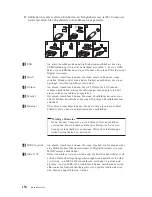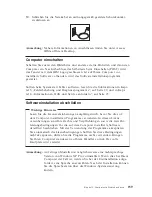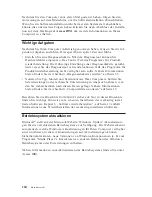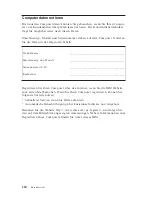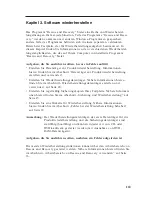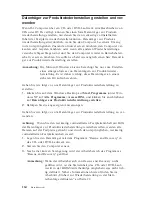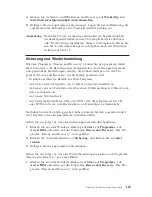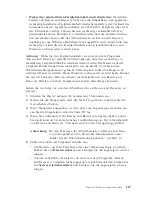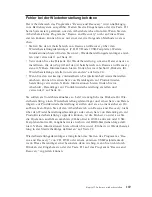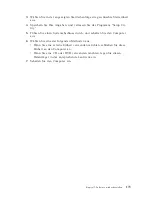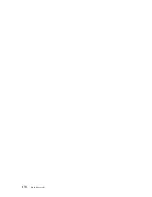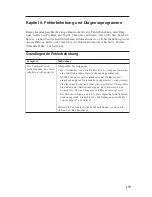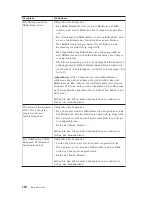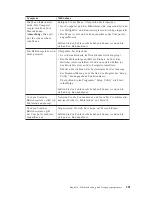v
Werkseitig
vorinstallierten
Festplatteninhalt
wiederherstellen:
Im
Arbeits-
bereich
von
Rescue
and
Recovery
haben
Sie
die
Möglichkeit,
den
gesamten,
werkseitig
installierten
Festplatteninhalt
wiederherzustellen,
der
bei
Kauf
des
Computers
auf
der
Festplatte
enthalten
war.
Wenn
Ihre
Festplatte
über
meh-
rere
Partitionen
verfügt,
können
Sie
den
werkseitig
vorinstallierten
Fest-
platteninhalt
auf
der
Partition
C:
wiederherstellen
und
die
anderen
Partitio-
nen
unverändert
lassen.
Da
der
Arbeitsbereich
von
Rescue
and
Recovery
unabhängig
vom
Windows-Betriebssystem
ausgeführt
wird,
können
Sie
den
werkseitig
vorinstallierten
Festplatteninhalt
auch
wiederherstellen,
wenn
Windows
nicht
gestartet
werden
kann.
Achtung:
Wenn
Sie
den
Festplatteninhalt
von
einer
mit
dem
Programm
″
Rescue
and
Recovery
″
erstellten
Sicherungskopie
oder
den
werkseitig
vor-
installierten
Festplatteninhalt
wiederherstellen,
werden
alle
Dateien
auf
der
primären
Festplattenpartition
(normalerweise
Laufwerk
C)
während
des
Wiederherstellungsprozesses
gelöscht.
Falls
möglich,
sollten
Sie
Kopien
von
wichtigen
Dateien
erstellen.
Wenn
Windows
nicht
gestart
werden
kann,
können
Sie
mit
der
Funktion
″
Dateien
sichern
″
im
Arbeitsbereich
von
Rescue
and
Recovery
Dateien
von
Ihrer
Festplatte
auf
andere
Datenträger
kopieren.
Gehen
Sie
wie
folgt
vor,
um
den
Arbeitsbereich
von
Rescue
and
Recovery
zu
starten:
1.
Schalten
Sie
Ihren
Computer
für
mindestens
5
Sekunden
aus.
2.
Halten
Sie
die
Eingabetaste
oder
die
Taste
F11
gedrückt,
während
Sie
den
Netzschalter
drücken.
3.
Wenn
Signaltöne
ausgegeben
werden
oder
eine
Logoanzeige
erscheint,
las-
sen
Sie
die
Eingabetaste
oder
die
Taste
F11
los.
4.
Wenn
Sie
ein
Kennwort
für
Rescue
and
Recovery
festgelegt
haben,
geben
Sie
das
Kennwort
bei
entsprechender
Aufforderung
ein.
Der
Arbeitsbereich
von
Rescue
and
Recovery
wird
nach
einer
kurzen
Verzögerung
geöffnet.
Anmerkung:
Für
den
Fall,
dass
der
Arbeitsbereich
von
Rescue
and
Reco-
very
nicht
geöffnet
wird,
finden
Sie
Informationen
unter
„Fehler
bei
der
Wiederherstellung
beheben”
auf
Seite
19.
5.
Führen
Sie
einen
der
folgenden
Schritte
aus:
v
Um
Dateien
von
Ihrer
Festplatte
oder
einer
Sicherungskopie
zu
sichern,
klicken
Sie
auf
Dateien
sichern
,
und
befolgen
Sie
die
angezeigten
Anwei-
sungen.
v
Um
den
Inhalt
Ihrer
Festplatte
von
einer
mit
dem
Programm
″
Rescue
and
Recovery
″
erstellten
Sicherungskopie
wiederherzustellen,
klicken
Sie
auf
System
wiederherstellen
,
und
befolgen
Sie
die
angezeigten
Anwei-
sungen.
Kapitel
3.
Software
wiederherstellen
167
Содержание ThinkCentre A51
Страница 2: ......
Страница 3: ...ThinkCentre Quick Reference ...
Страница 22: ...xii Quick Reference ...
Страница 24: ...xiv Quick Reference ...
Страница 54: ...30 Quick Reference ...
Страница 58: ...34 Quick Reference ...
Страница 84: ...60 Quick Reference ...
Страница 96: ......
Страница 97: ...ThinkCentre Aide mémoire ...
Страница 102: ...viii Aide mémoire ...
Страница 112: ...xviii Aide mémoire ...
Страница 132: ...90 Aide mémoire ...
Страница 148: ...106 Aide mémoire ...
Страница 178: ...136 Aide mémoire ...
Страница 190: ...148 Aide mémoire ...
Страница 192: ......
Страница 193: ...ThinkCentre Kurzübersicht ...
Страница 206: ...xiv Kurzübersicht ...
Страница 210: ...154 Kurzübersicht ...
Страница 230: ...174 Kurzübersicht ...
Страница 248: ...192 Kurzübersicht ...
Страница 282: ...226 Kurzübersicht ...
Страница 294: ......
Страница 295: ...ThinkCentre Guida di riferimento rapido ...
Страница 308: ...xiv Guida di riferimento rapido ...
Страница 312: ...244 Guida di riferimento rapido ...
Страница 330: ...262 Guida di riferimento rapido ...
Страница 346: ...278 Guida di riferimento rapido ...
Страница 372: ...304 Guida di riferimento rapido ...
Страница 384: ......
Страница 385: ...ThinkCentre Naslagboekje ...
Страница 398: ...xiv Naslagboekje ...
Страница 402: ...324 Naslagboekje ...
Страница 420: ...342 Naslagboekje ...
Страница 436: ...358 Naslagboekje ...
Страница 476: ...398 Naslagboekje ...
Страница 477: ......
Страница 478: ... Onderdeelnummer 39J6175 Printed in USA 1P P N 39J6175 ...